使用密码保护共享Excel工作簿的方法
提问人:周丽平发布时间:2021-08-30
1、启动Excel,打开共享工作簿。在“审阅”选项卡的“更改”组中单击“保护并共享工作簿”按钮,打开“保护共享工作簿”对话框,在对话框中勾选“以跟踪修订方式共享”复选框,此时“密码”文本框可用,在该文本框中输入密码,如图1所示。
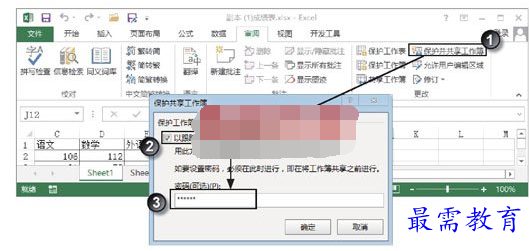
图1 打开“保护共享工作簿”对话框
提示:如果要为共享工作簿添加密码,必须在工作簿共享前在“保护共享工作簿”对话框中进行设置,否则该对话框的“密码”文本框不可用。
2、单击“确定”按钮打开“确认密码”对话框,在对话框中再次输入密码,如图2所示。单击“确定”按钮,Excel弹出提示对话框提示保存文档,如图3所示。单击“确定”按钮关闭该对话框,Excel将保存文档从而完成共享工作簿保护密码的设置。

图2 “确认密码”对话框

图3 Excel提示对话框
继续查找其他问题的答案?
相关视频回答
-
Excel 2019如何使用复制、粘贴命令插入Word数据?(视频讲解)
2021-01-257次播放
-
2021-01-2227次播放
-
2021-01-2210次播放
-
2021-01-2212次播放
-
2021-01-226次播放
-
2021-01-223次播放
-
2021-01-222次播放
-
Excel 2019如何利用开始选项卡进入筛选模式?(视频讲解)
2021-01-223次播放
-
2021-01-223次播放
-
2021-01-222次播放
回复(0)
 办公软件操作精英——周黎明
办公软件操作精英——周黎明
 湘公网安备:43011102000856号
湘公网安备:43011102000856号 

点击加载更多评论>>